שְׁאֵלָה
בעיה: תפריט ההקשר לא עובד: כיצד לתקן לחיצה ימנית בעכבר?
אני נתקל בבעיה עם העכבר שלי. הקליק הימני לא נותן לי תפריט הקשר כרגיל. אני משתמש ב-Windows 10, וכשאני לוחץ לחיצה ימנית, שום דבר לא קורה. לפעמים כשאני אתחול מחדש, הפונקציה עובדת, אבל מאוחר יותר היא נכשלת שוב. אני לא יכול לעשות כל כך הרבה דברים. אתה יודע למה זה מעצבן אותי ואיך פותרים את הבעיה?
תשובה פתורה
תפריט ההקשר לא עובד הוא הבעיה עם פקודת הלחיצה ימנית בעכבר כאשר תפריט ההקשר אינו מופיע. זה די נפוץ ומתסכל באופן מובן עבור המשתמשים[1] שרוצים ליצור פריטים חדשים, להציג סמלים מסוימים, פונקציות ולחקור אפשרויות. אם הפונקציה נכשלת ביישום מסוים, השימוש בתוכנית הופך לבלתי אפשרי. הבעיה יכולה להתרחש בגרסאות מערכת הפעלה שונות ובמקרים שונים.
כאשר פונקציית הלחיצה הימנית של העכבר אינה פועלת, ייתכן שהאשמתם של מנהלי התקנים פגומים או קבצי מערכת מושפעים. קודם כל, כמו בכל בעיה הקשורה למכשיר חיצוני, כדאי לבדוק אם העכבר עובד עם מכשירים אחרים, לראות אם הבעיה לא קשורה לחלק התקול. אם הכל בסדר והקליק הימני אינו שבור/עובד במחשב אחר, ייתכן שתצטרך לבדוק בעיות במערכת ובתוכנה.[2]
תהליך פתרון הבעיות יכול לענות מהי סיבת השורש לבעיית תפריט ההקשר שלא עובד. עם זאת, כאשר יש צורך בפתרון בעיות, בדיקת חלקים שונים של המכונה יכולה להיות חיונית. אם תפריט ההקשר אינו מופיע בתוכנות מסוימות כמו דפדפני אינטרנט או אינו פועל ב-Excel, ייתכן שיהיה עליך לעדכן את האפליקציות המסוימות הללו כדי להבטיח שכל התהליכים פועלים כהלכה.
לעתים קרובות כדי לתקן בעיות כאלה עם פונקציות מערכת נפוצות, משתמשים צריכים לשדרג את ההפעלה שלהם מערכת מכיוון שזו הטריגר לבעיות שונות במיוחד כשמדובר ב-Windows 10 לאחרונה עדכונים.[3] תפריט ההקשר לא עובד עם לחיצה ימנית בעכבר יכולה גם להיפתר על ידי תיקון קבצי מערכת שנפגמו ללא ידיעתך.
זה יכול לקרות במהלך כמה התקנה או שדרוגים כושלים או אפילו עקב זיהומים של תוכנות זדוניות. אתה יכול לרוץ תמונה מחדשמכונת כביסה מאק X9 ובדוק אם יש חלקים שהשתנו, תקן קבצים פגומים ועבור לשיטות שלהלן אם זה לא מספיק. חלק מהדברים המובילים לבעיה זו עשויים לדרוש תיקון מעמיק יותר, אז הסתמכו על המדריך שלהלן והקפידו לבדוק כמה שיטות לפחות.

#1 עדכן מנהלי התקנים של עכבר
כדי לתקן מערכת פגומה, עליך לרכוש את הגרסה המורשית של תמונה מחדש תמונה מחדש.
- לחפש אחר מנהל התקן.
- ברגע שהחלון נפתח, מצא עכברים ומכשירי הצבעה אחרים.
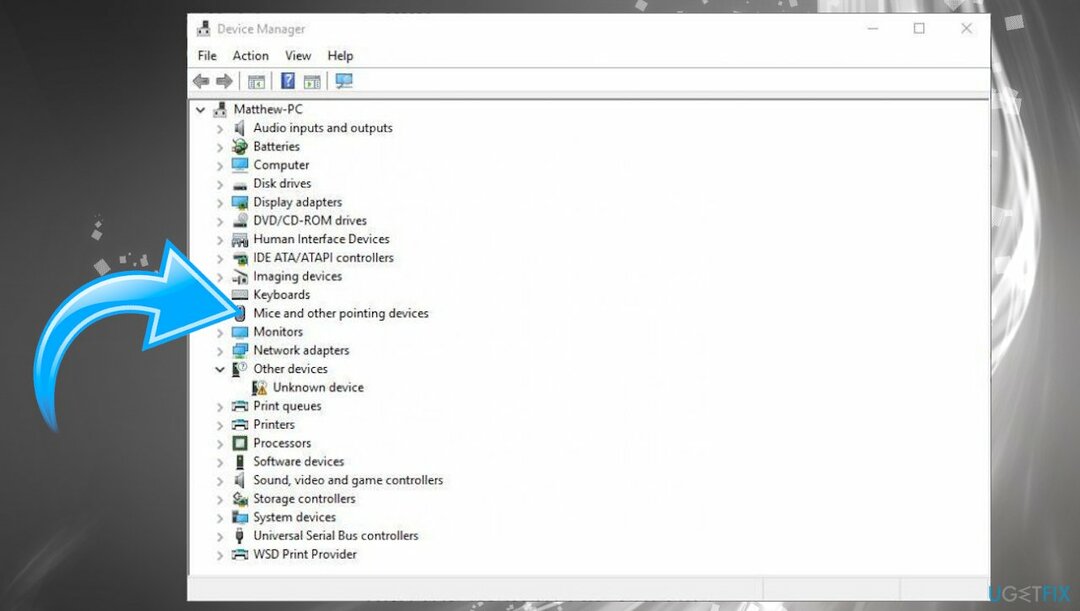
- לחץ כדי להרחיב את הקטע.
- לחץ לחיצה כפולה מנהל ההתקן של העכבר ופתח נכסים.
- בחר את לשונית דרייבר ולבחור עדכון.
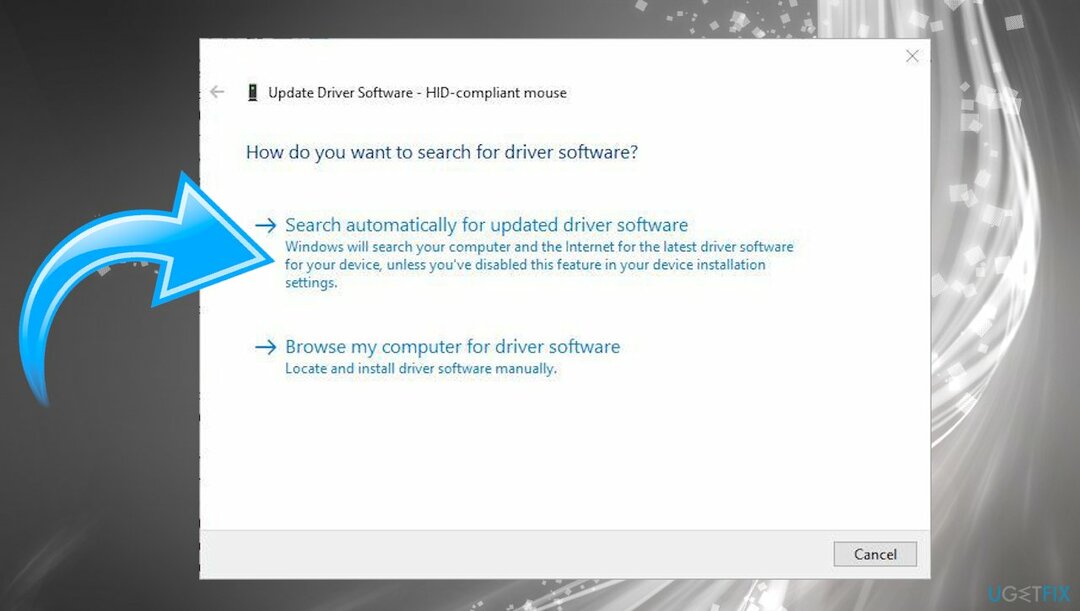
- בחר את חפש אוטומטית תוכנת מנהל התקן מעודכנת אפשרות משם.
עדכון מנהלי התקנים יכול להיות תהליך קצת יותר קל עם כלים אוטומטיים כמו DriverFix שיכול להרחיק את המערכת מנזק על ידי הורדה והתקנה של גרסאות מנהלי התקן הדרושות. אתה יכול להתקין את הכלי ולתת לו לסרוק את המכונה, כך שמנהלי התקנים מיושנים, שבורים וחסרים ימצאו. הכלי יעדכן ויתקן עבורך בעיות של מנהלי התקנים, אז השגיאות אמורות להיפסק.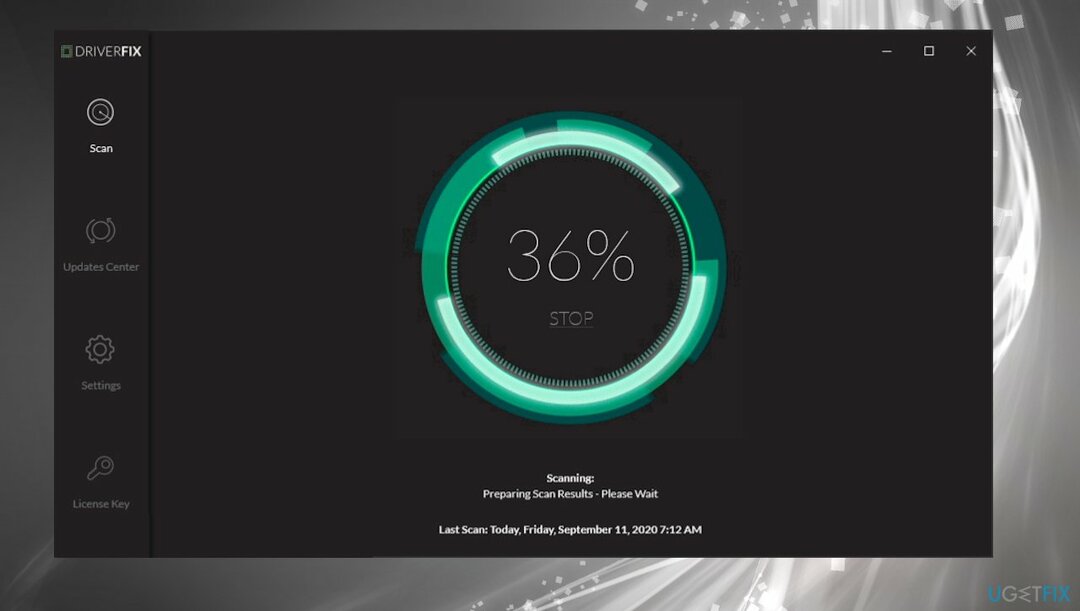
#2 בדוק את העכבר
כדי לתקן מערכת פגומה, עליך לרכוש את הגרסה המורשית של תמונה מחדש תמונה מחדש.
- לחפש אחר חומרה והתקנים בחיפוש.
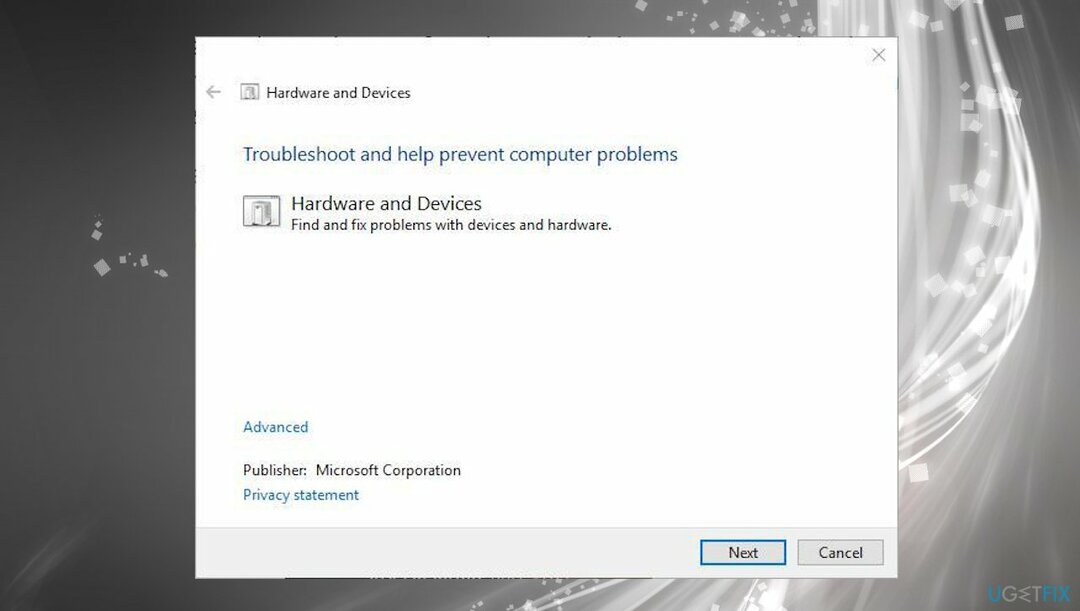
- בחר מצא ותקן בעיות במכשירים.
- נְקִישָׁה הַבָּא לסרוק את המכונה.
- פותר הבעיות אמור למצוא בעיות ולתקן בעיות באופן אוטומטי.
#3 הפעל מחדש את סייר הקבצים של Windows
כדי לתקן מערכת פגומה, עליך לרכוש את הגרסה המורשית של תמונה מחדש תמונה מחדש.
- פתח את מנהל המשימות על ידי לחיצה על Ctrl + Alt + Del קוֹמבִּינַצִיָה.
- לחץ על לשונית תהליכים ב מנהל משימות.
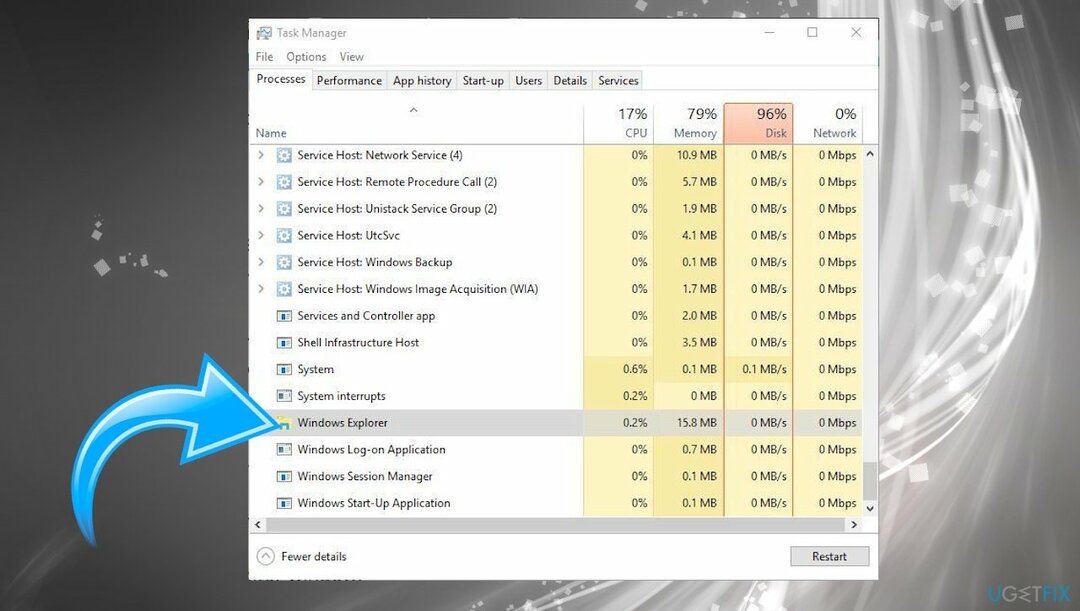
- סייר Windows מופיע תחת תהליכי Windows.
- בחר אותו ולחץ עליו אתחול כפתור בתחתית.
#4 בדוק את מדיניות הקבוצה
כדי לתקן מערכת פגומה, עליך לרכוש את הגרסה המורשית של תמונה מחדש תמונה מחדש.
- ללחוץ חלונות מפתח ו ר במקביל לפתוח את לָרוּץ קופסא.
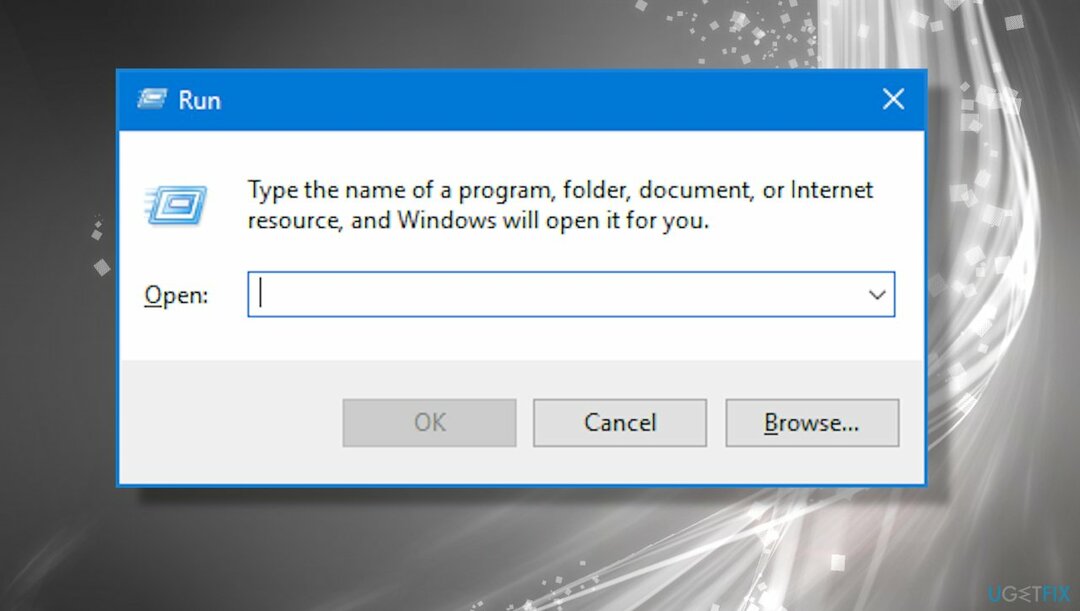
- סוּג gpedit.msc ולחץ על Enter.
- פתח את עורך המדיניות הקבוצתית המקומית.
- נְקִישָׁה תצורת משתמש.
- לאחר מכן תבניות מנהליות.
- למצוא רכיבי Windows ו סייר קבצים משמאל.
- לחץ לחיצה כפולה ה הסר את תפריט ההקשר המוגדר כברירת מחדל של Windows Explorer אוֹפְּצִיָה.
- אם האפשרות מופעלת, לחץ על נָכֶה לַחְצָן.
- ללחוץ להגיש מועמדות ו בסדר כדי לסגור את החלון.
- הפעל מחדש את המכונה.
#5 הפעל את בודק קבצי המערכת
כדי לתקן מערכת פגומה, עליך לרכוש את הגרסה המורשית של תמונה מחדש תמונה מחדש.
- לחפש אחר Cmd ופתוח שורת פקודה עם זכויות ניהול.
- ואז קלט sfc /scannow ולחץ להיכנס.
- הסריקה תציין וייתכן שתתקן בעיות.
- הפעל מחדש את Windows.
#6 השתמש בשחזור מערכת
כדי לתקן מערכת פגומה, עליך לרכוש את הגרסה המורשית של תמונה מחדש תמונה מחדש.
- להיכנס שחזור מערכת בתיבת החיפוש.
- לבחור צור נקודת שחזור כדי לפתוח את מאפייני מערכת חַלוֹן.
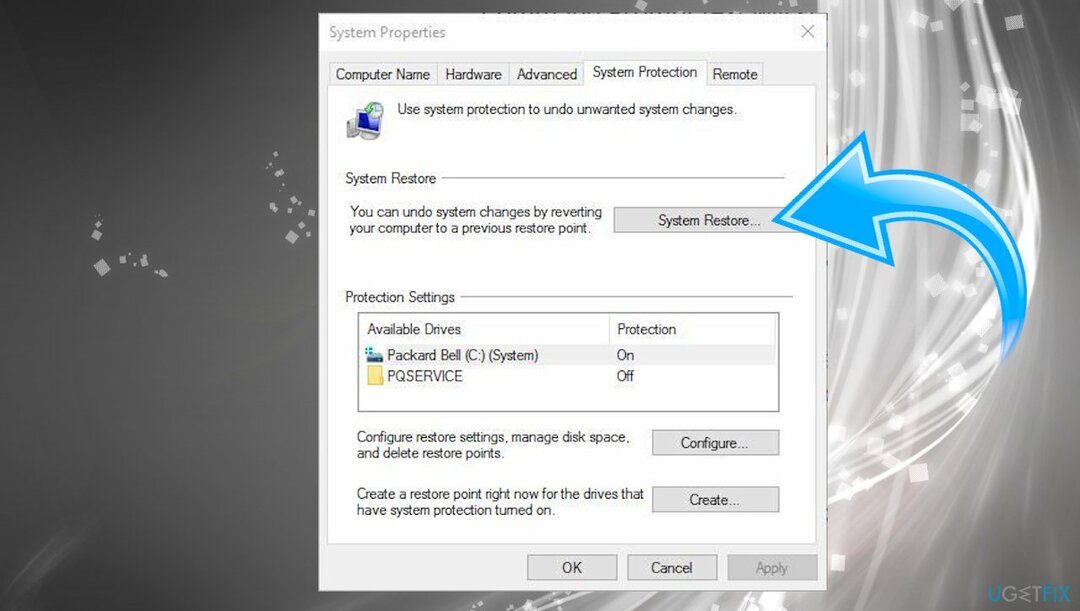
- בחר שחזור מערכת ולחץ הַבָּא כדי לראות את רשימת נקודות השחזור.
- לחץ על הצג נקודות שחזור נוספות אפשרויות לפתיחת רשימה מלאה של נקודות שחזור.
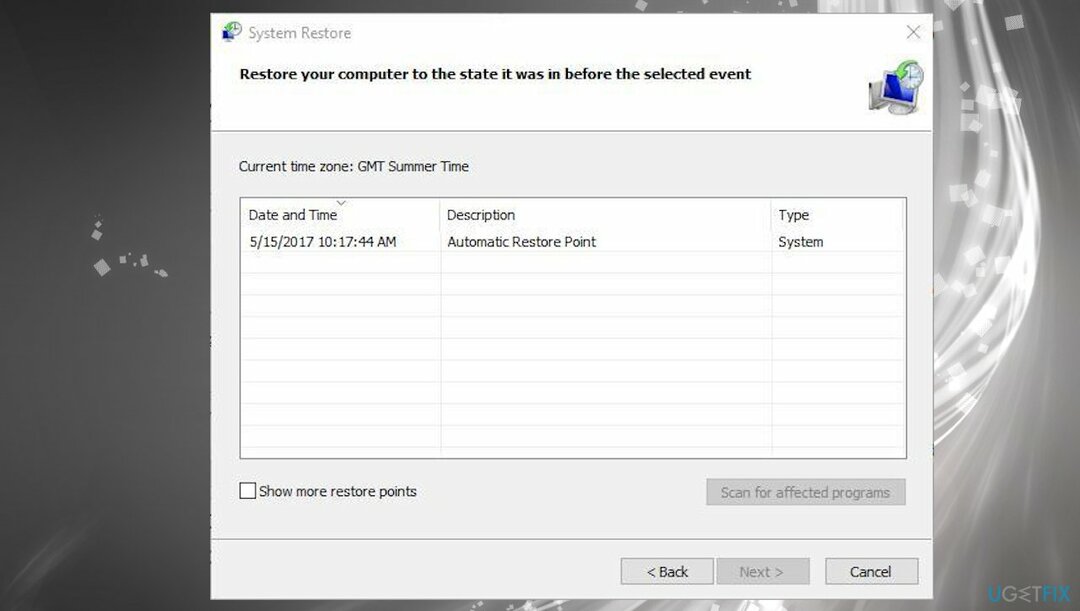
- בחר תאריך לשחזור Windows ולחץ עליו הַבָּא.
- כעת לחץ על סיים לחצן כדי לשחזר את Windows.
תקן את השגיאות שלך באופן אוטומטי
צוות ugetfix.com מנסה לעשות כמיטב יכולתו כדי לעזור למשתמשים למצוא את הפתרונות הטובים ביותר לביטול השגיאות שלהם. אם אינך רוצה להיאבק בטכניקות תיקון ידניות, אנא השתמש בתוכנה האוטומטית. כל המוצרים המומלצים נבדקו ואושרו על ידי אנשי המקצוע שלנו. הכלים שבהם אתה יכול להשתמש כדי לתקן את השגיאה שלך מפורטים להלן:
הַצָעָה
לעשות את זה עכשיו!
הורד תיקוןאושר
להבטיח
לעשות את זה עכשיו!
הורד תיקוןאושר
להבטיח
אם לא הצלחת לתקן את השגיאה שלך באמצעות Reimage, פנה לצוות התמיכה שלנו לקבלת עזרה. אנא, הודע לנו את כל הפרטים שאתה חושב שאנחנו צריכים לדעת על הבעיה שלך.
תהליך תיקון פטנט זה משתמש במסד נתונים של 25 מיליון רכיבים שיכולים להחליף כל קובץ פגום או חסר במחשב של המשתמש.
כדי לתקן מערכת פגומה, עליך לרכוש את הגרסה המורשית של תמונה מחדש כלי להסרת תוכנות זדוניות.

גישה לתוכן וידאו מוגבל גיאוגרפי באמצעות VPN
גישה פרטית לאינטרנט הוא VPN שיכול למנוע את ספק שירותי האינטרנט שלך, ה מֶמְשָׁלָה, וצדדים שלישיים לעקוב אחר המקוון שלך ולאפשר לך להישאר אנונימי לחלוטין. התוכנה מספקת שרתים ייעודיים לטורנטים ולסטרימינג, המבטיחים ביצועים מיטביים ולא מאטים אותך. אתה יכול גם לעקוף מגבלות גיאוגרפיות ולצפות בשירותים כגון Netflix, BBC, Disney+ ושירותי סטרימינג פופולריים אחרים ללא הגבלה, ללא קשר למקום שבו אתה נמצא.
אל תשלם למחברי תוכנות כופר - השתמש באפשרויות שחזור נתונים חלופיות
התקפות תוכנות זדוניות, במיוחד תוכנות כופר, הן ללא ספק הסכנה הגדולה ביותר לתמונות, לסרטונים, לעבודה או לקבצי בית הספר שלך. מכיוון שפושעי סייבר משתמשים באלגוריתם הצפנה חזק כדי לנעול נתונים, לא ניתן עוד להשתמש בו עד שישולם כופר בביטקוין. במקום לשלם להאקרים, תחילה עליך לנסות להשתמש באלטרנטיבה התאוששות שיטות שיכולות לעזור לך לאחזר לפחות חלק מהנתונים האבודים. אחרת, אתה עלול גם לאבד את כספך, יחד עם הקבצים. אחד הכלים הטובים ביותר שיכולים לשחזר לפחות חלק מהקבצים המוצפנים - Data Recovery Pro.